このトピックでは、コンボコントロールの基本的な使い方について解説します。
コンボコントロールは以下の要素から構成されています。
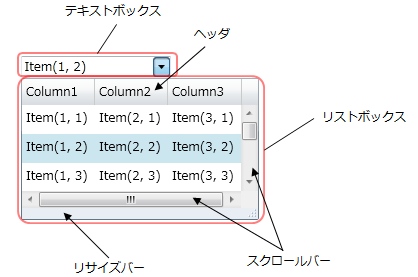
-
テキストボックス
リストから選択された項目や入力したテキストを表示します。IsEditable プロパティにより、テキストの編集を許可または禁止することができます。テキストボックス部の利用方法については、「テキストボックスの使い方」を参照してください。 また、テンプレートをカスタマイズすることでテキストコントロールやマスクコントロールを適用でき、入力可能文字種や書式を設定することができます。詳細については「スタイルを設定する」を参照してください。 -
リストボックス
コンボコントロールが保持する項目を表示する領域です。複数の列を表示することができ、また任意の列に画像やチェックボックスを表示したり、項目ごとに異なるスタイルで表示したりすることも可能です。 リストボックス部の利用方法については、「リストボックスの使い方」を参照してください。 -
ヘッダ
リストボックスをマルチカラムで使用すると項目のタイトルとしてコントロールの最上部に表示され、カラムの表示幅の変更や項目のソートに利用することができます。ヘッダの設定については「マルチカラムリスト」で解説しています。 -
リサイズバー
ドロップダウンされたリストボックスをマウス操作によってリサイズすることができます。リサイズを禁止する場合は、リサイズバーは非表示となります。リサイズバーのカスタマイズについては「リストボックスの使い方」で解説しています。 -
スクロールバー
全カラムの幅の合計がリストボックスよりも大きい場合や、リストの項目が多い場合等、水平と垂直方向にスクロールバーを表示できます。
ドロップダウンリストからの項目の選択を許可するには、IsSelectable プロパティを True に設定します。IsEditable プロパティと IsReadOnly プロパティが True に設定され、 編集可能なテキストボックスが読み取り専用の場合も、IsSelectable プロパティが True の場合は、ドロップダウンリストからの項目の選択が可能です。 テキストボックスの編集についての詳細は、「テキストボックスの使い方」の「テキストの編集」を参照してください。
指定の項目を選択および選択項目を取得するには、以下のプロパティを使用します。
| メンバ名 | 説明 |
|---|---|
| SelectedIndex | 項目のインデックスを指定します。 |
| SelectedItem | 項目オブジェクトを指定します。 |
| SelectedValue | SelectedValuePath プロパティを使用して取得される SelectedItem プロパティの値を指定します。 |
以下は、SelectedIndex プロパティを使用して2番目の項目を選択するサンプルコードです。
ドロップダウンリストを表示するには、次の4つの方法があります。
- ドロップダウンボタンをクリックする。
- [F4] キーを押す。
- ドロップダウンに割り当てたショートカットコマンドのキーを押す。
- OpenDropDown メソッドを実行する。
 |
WPF ブラウザアプリケーションの場合、ブラウザによっては [F4] キーに対してブラウザ独自の機能が割り当てられていることがあります。この場合、[F4] キー押下によるドロップダウンリストの表示は実行できません。 |
ドロップダウン機能を有効にするには、AllowDropDownOpen プロパティを True に設定します。また、ドロップダウンボタンを表示するには、DropDownButtonVisibility プロパティを ButtonVisibility.ShowAlways(常に表示)あるいは ButtonVisibility.ShowOnFocus(フォーカスを受け取ったときに表示)のいずれかに設定します。また、テキストボックスをクリックしたときやテキストの編集中にドロップダウンリストを開いたままにするには、StaysOpenOnEdit プロパティを True に設定します。
以下のサンプルコードは、コンボコントロールがフォーカスを受け取ったときにドロップダウンボタンが表示され、テキストボックスがクリックされてもドロップダウンリストを開いたままにするよう設定します。
Imports GrapeCity.Windows.InputMan GcComboBox1.AllowDropDownOpen = True GcComboBox1.DropDownButtonVisibility = ButtonVisibility.ShowOnFocus GcComboBox1.StaysOpenOnEdit = True
using GrapeCity.Windows.InputMan; GcComboBox1.AllowDropDownOpen = true; GcComboBox1.DropDownButtonVisibility = ButtonVisibility.ShowOnFocus; GcComboBox1.StaysOpenOnEdit = true;
<im:GcComboBox AllowDropDownOpen="True" DropDownButtonVisibility="ShowOnFocus" StaysOpenOnEdit="True" />
コンボコントロールではスピン機能がサポートされており、スピンボタン、[↑]キー、[↓]キー、あるいはマウスホイール操作により、リストボックス内の項目を順番に表示できます。
スピンボタンを表示するには、SpinButtonVisibility プロパティを ButtonVisibility.ShowAlways(常に表示)あるいは ButtonVisibility.ShowOnFocus(フォーカスを受け取ったときに表示)のいずれかに設定します。
以下のサンプルコードは、スピンボタンが常に表示されるように設定します。
Imports GrapeCity.Windows.InputMan
GcComboBox1.SpinButtonVisibility = ButtonVisibility.ShowAlwaysusing GrapeCity.Windows.InputMan;
GcComboBox1.SpinButtonVisibility = ButtonVisibility.ShowAlways;<im:GcComboBox SpinButtonVisibility="ShowAlways" />